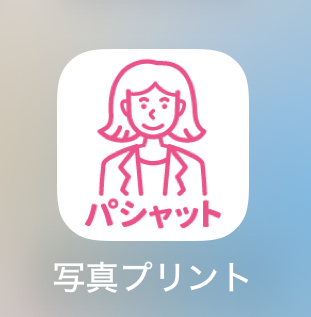証明写真が必要になった時、スマホで自撮りしてコンビニでプリントすると
何と

たったの40円でできる!
この記事は、スマホにアプリをダウンロードしてセブンイレブンのマルチコピー機で印刷する方法を紹介します。
出来上がりはこんな感じ!
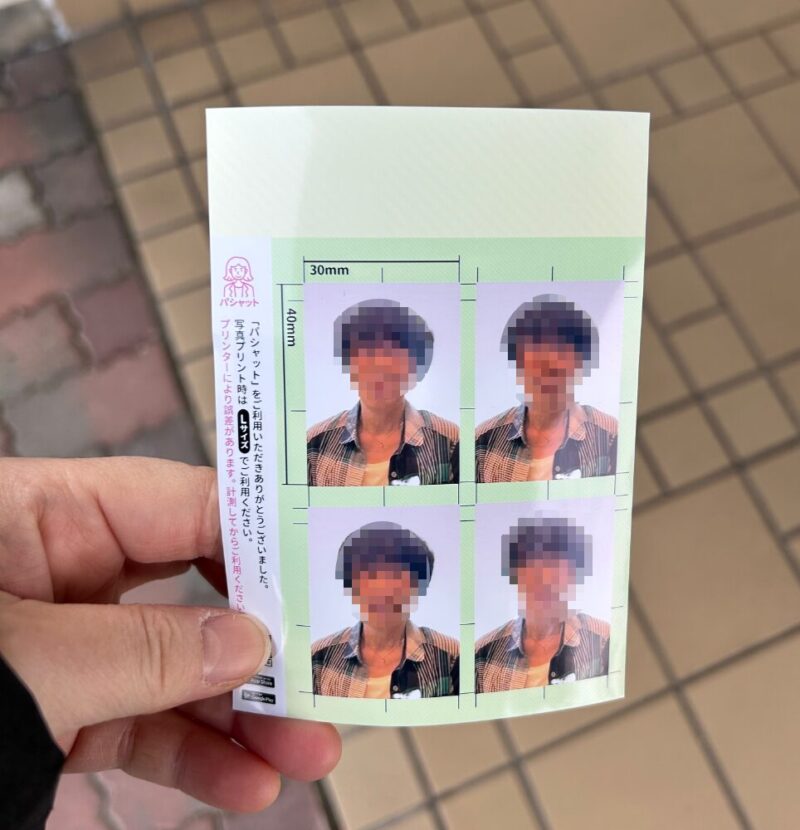
これが40円で出来るってスゴすぎですよね。履歴書作成ならこれで十分!!運転免許証はちょっと考えるけどアルバイトの履歴書なら全く問題ないレベルです。ぜひ挑戦してみましょう。
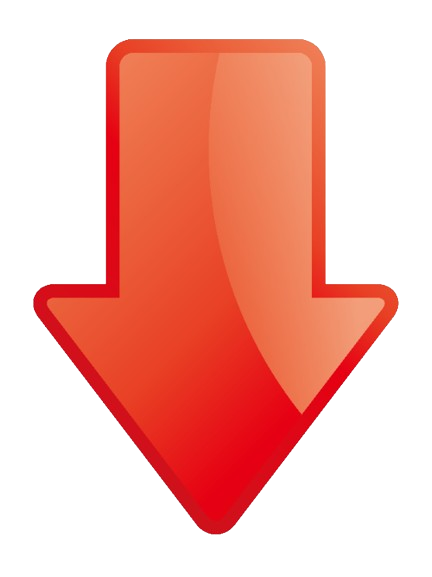
アプリで写真を加工し、写真Lサイズのプリント料金40円で出来上がります。
【パシャット】アプリをインストール
それでは、証明写真をつくって保存しましょう。
- 【パシャット】のアプリをインストールします。

- 証明写真をつくるを選択します。
- サイズ選択で履歴書を選択→確認
- 自撮りorカメラロールから選択します。
チェックを入れて、ギャラリーへをタップ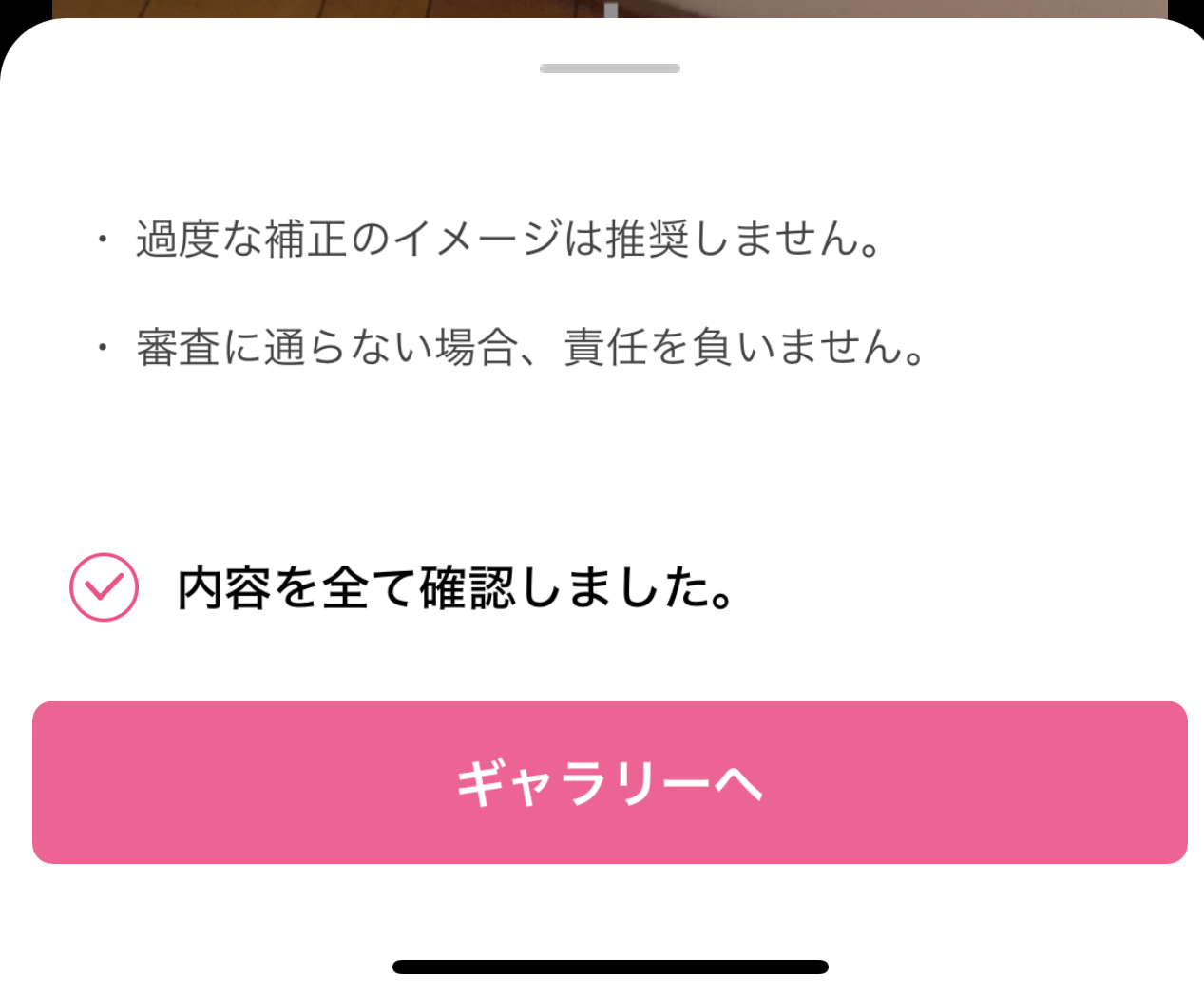
- 写真を選択したら、【次へ】写真の調整もしましょう。
- 背景を選べば完了です。
- 【端末に保存する】をタップすると、カメラロールに保存されました。
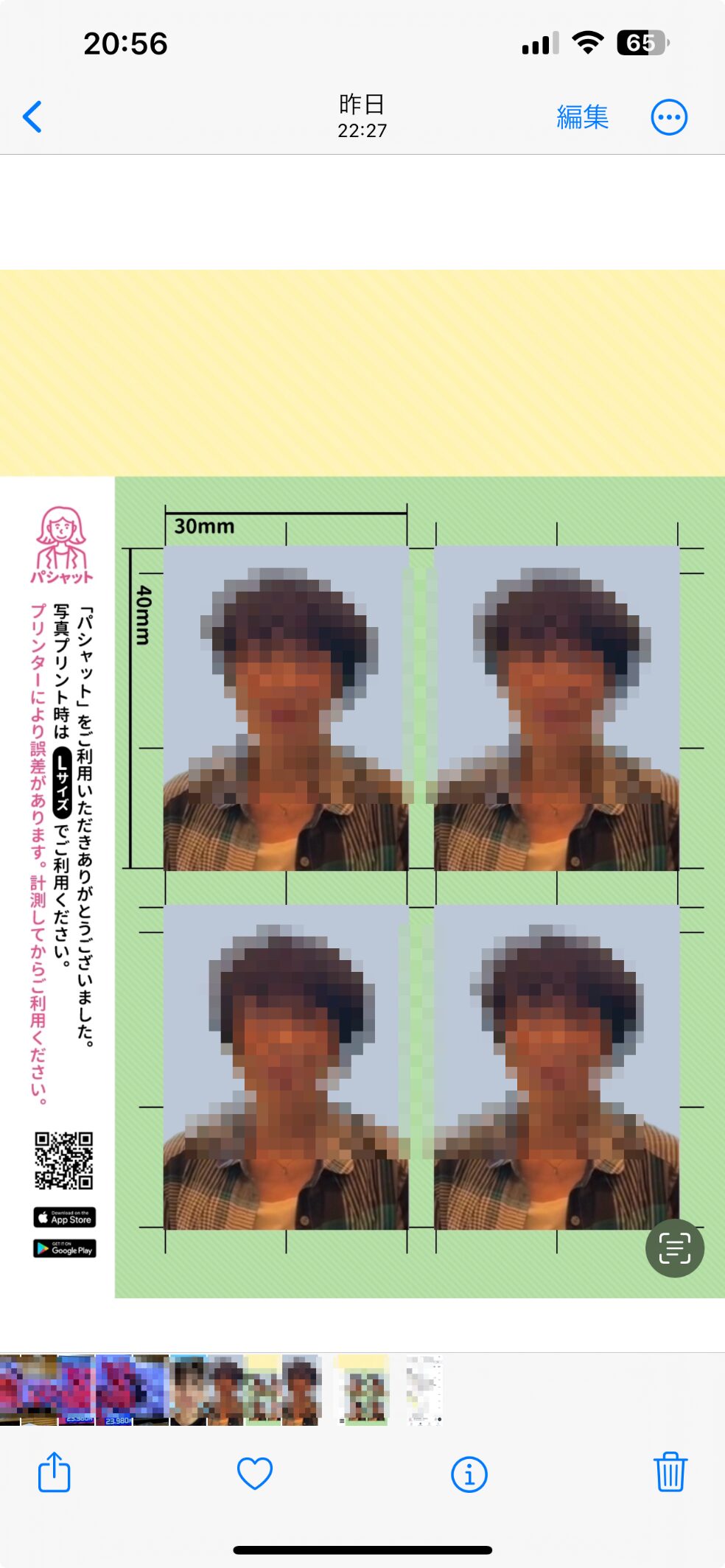
セブンイレブン【かんたんnetprint】アプリをインストール
【かんたんnetprint】アプリをインストールしてセブンイレブンでプリントする準備をします。
- 【netprint】アプリをインストール

- はじめるをタップ(表示されるまで1分ほど少し待ちます)→利用規約に同意し【+】をタップ
- 【写真を選ぶ】を選択します。→【次へ】→(写真のアクセス権限を許可します)
- 【パシャット】で作成した画像を選択して【完了】
- さらに選択して【次へ】
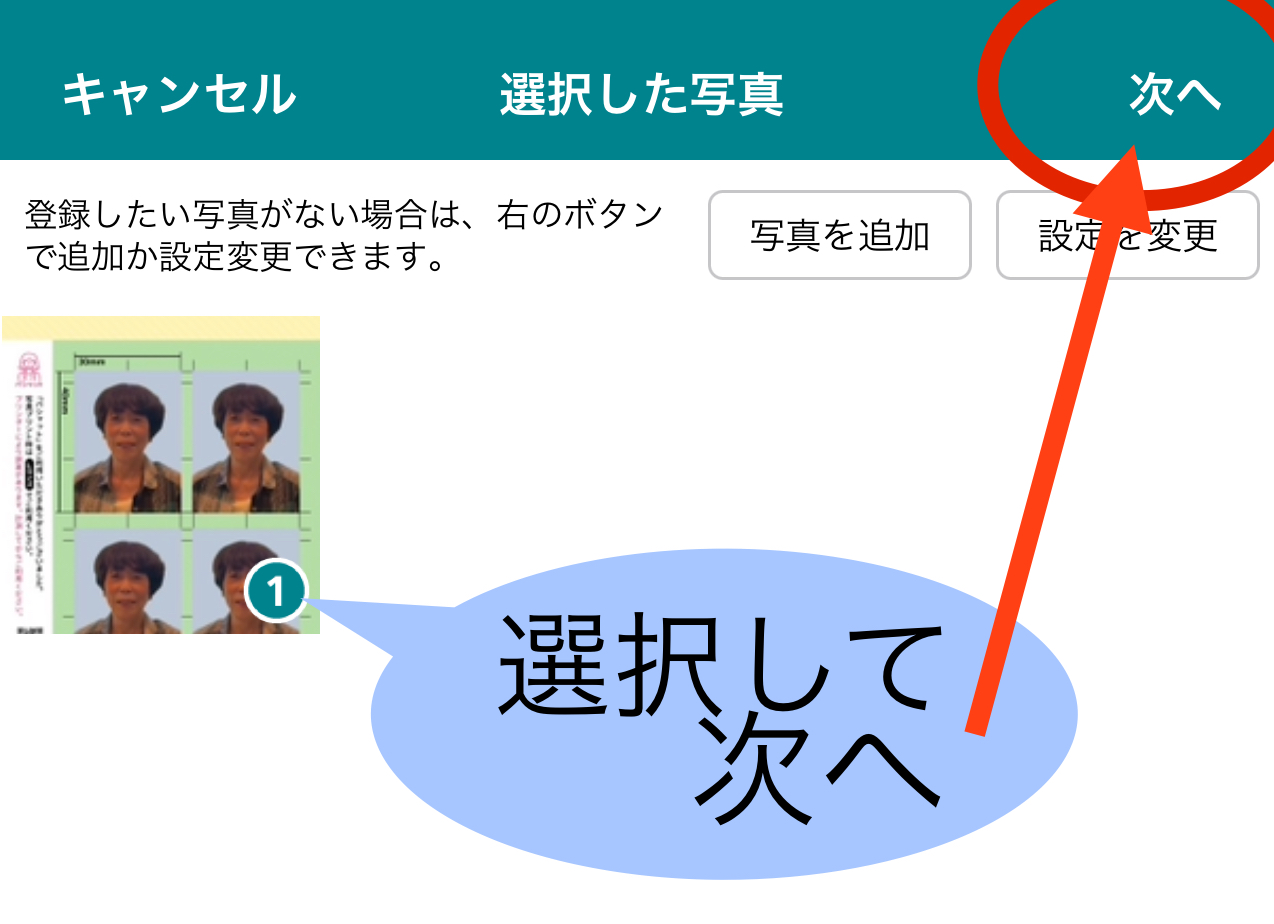
- プリント設定します。
用紙サイズ→フォト用紙 Lにします - 【登録】→アップロード完了【閉じる】(混雑して繋がらない時は、少し待って再度登録)
↓プリント予約番号が表示されていたらOKです。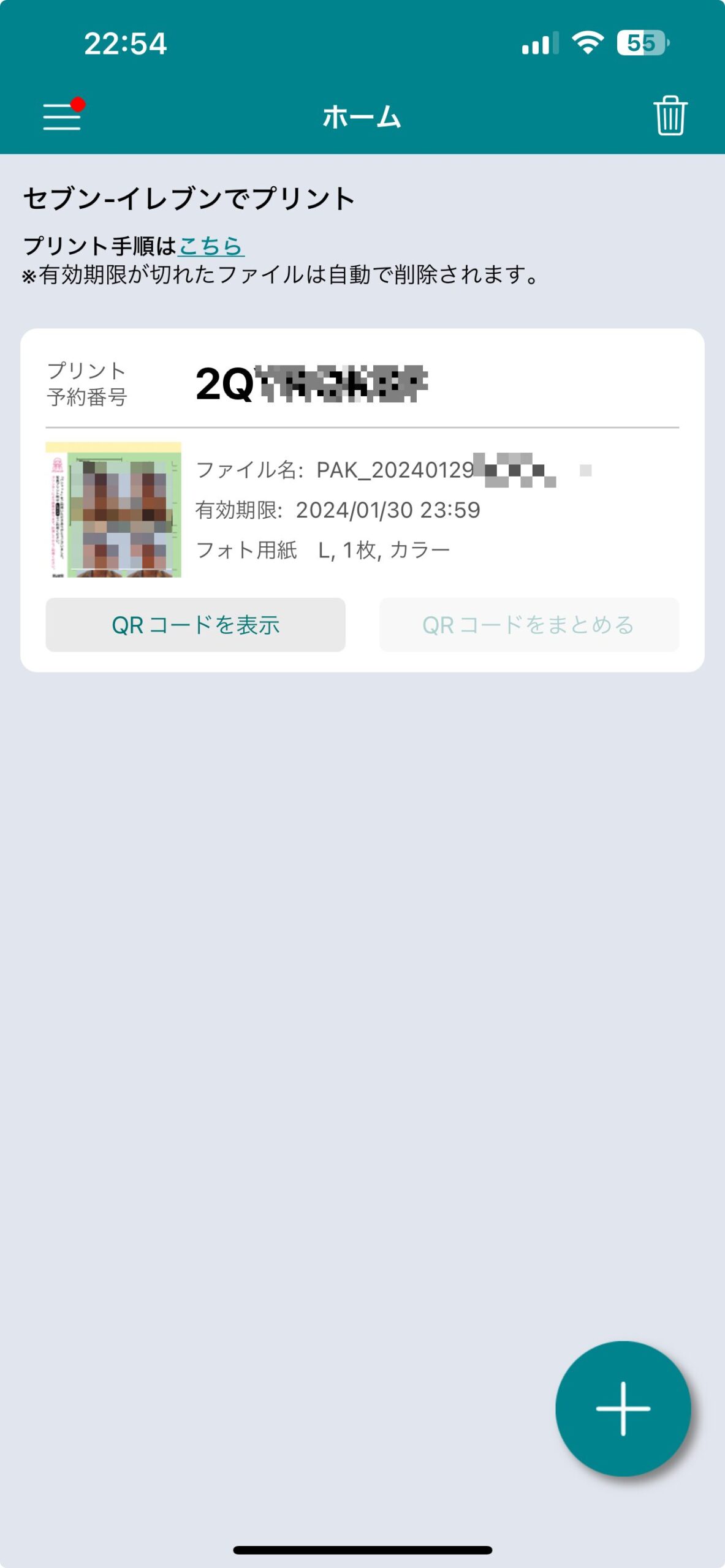
- セブンイレブンのマルチコピー機へ向かいます
セブンイレブン・マルチコピー機での操作方法
セブンイレブン・マルチコピー機の操作をします。
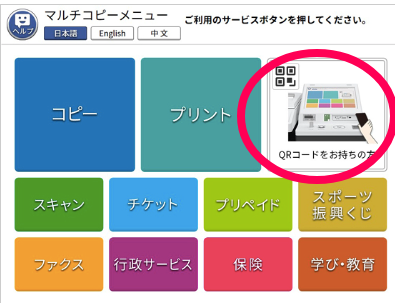
- セブンイレブン・マルチコピー機の画面、【QRコードをお持ちの方】をタップします。
- スマホ画面で【かんたんnetprint】アプリを開きます。
- スマホ画面【QRコードを表示】をタップします。
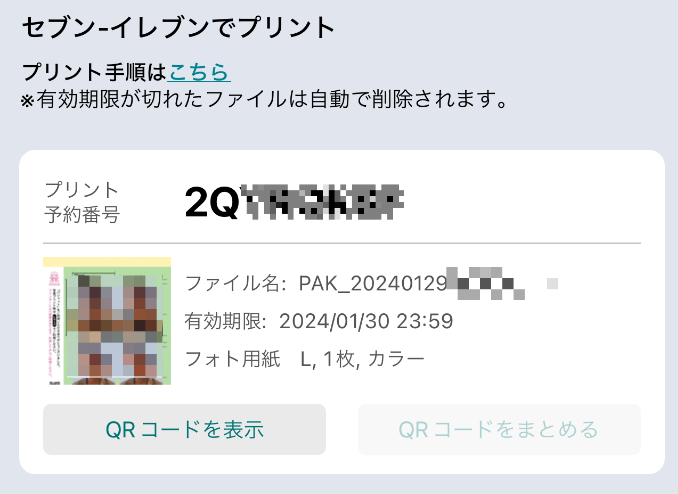
- スマホに表示された『QRコード』をマルチコピー機の『QRコード読み取り装置にかざします』

- スマホ画面『送信を開始する』をタップします
- ここからは、マルチコピー機の設定です
- ファイル画像をタップして選択します。
- 写真プリント料金40円を投入します。
- 出来上がり
履歴書の写真をコンビニで・まとめ
履歴書の写真を今回紹介した方法で作成すると40円でできます。
特に難しい方法ではなく、アプリを使うことで写真の大きさを考えることなくとても簡単に証明写真が出来上がります。
マルチコピー機では、スマホの写真を印刷する方法と全く同じなので、ぜひ40円で証明写真を作成してみましょう。